winmail.dat 이 첨부되는 문제 해결법

매우 드문 일이긴 하지만, 종종 상대방에게 메일을 보냈을 때 winmail.dat, 혹은 noname 과 같이 내가 첨부하지 않은 알 수 없는 파일이 자동으로 첨부되어 발송되는 일이 발생한다.
이 파일은 Microsoft 에서 제공하는 TNEF 포맷의 파일로, 보내는 이가 Outlook 으로 서식 있는 텍스트 형식의 이메일을 보내면 이메일 본문, 첨부 파일을 TNEF 포맷으로 압축하고 첨부하게 되어 생성된다.
Outlook 이 아닌 타 이메일 클라이언트(ex. Gmail, 카카오메일, 등)에서 이러한 이메일을 열면 첨부된 TNEF 파일을 정상적으로 해석하지 못하거나, 해석해도 그대로 보여주기 때문에 받는 이 입장에서는 winmail.dat 파일이 자동으로 생성된 것처럼 보인다.
메일을 보내는 이나, 받는 이나 이를 불편하게 여길 수 있으므로 이 글에서는 winmail.dat 파일이 생성되지 않는 방법에 대해 설명하겠다.
1. Solution
1.1 Outlook 설정
이 모든 문제의 근원은 Outlook 에서 다른 이메일 클라이언트들은 해석할 수 없는 서식 있는 텍스트를 사용하기 때문이다. 따라서 Outlook 설정에서 서식 있는 텍스트 사용을 비활성화하면 winmail.dat 파일이 첨부되는 문제를 해결할 수 있다.
우선 Outlook 좌측 상단의 파일 버튼을 클릭, 옵션 버튼을 클릭하여 Outlook 옵션 창을 팝업시킨다.
Outlook 옵션 창에서 메일 탭을 클릭, 우측 창에서 메시지 작성 단락을 찾아 작성할 메시지 형식 옵션 값을 HTML 으로 설정한다.
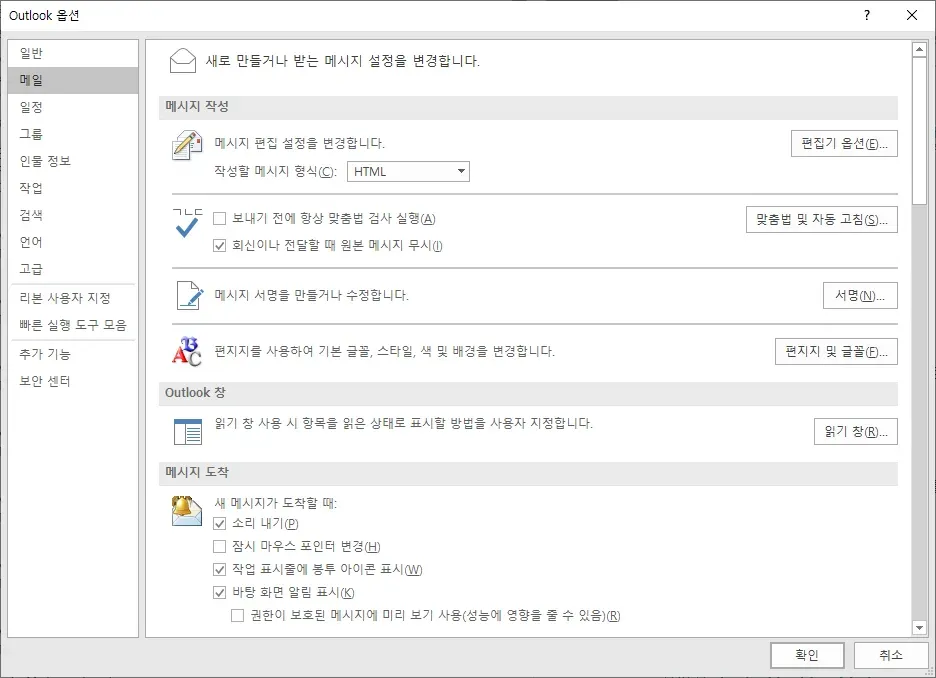
마찬가지로 메시지 형식 단락에서 서식 있는 텍스트 메시지를 인터넷상으로 받는 사람에게 보내는 경우 옵션 값을 HTML 형식으로 전환 으로 설정한다.
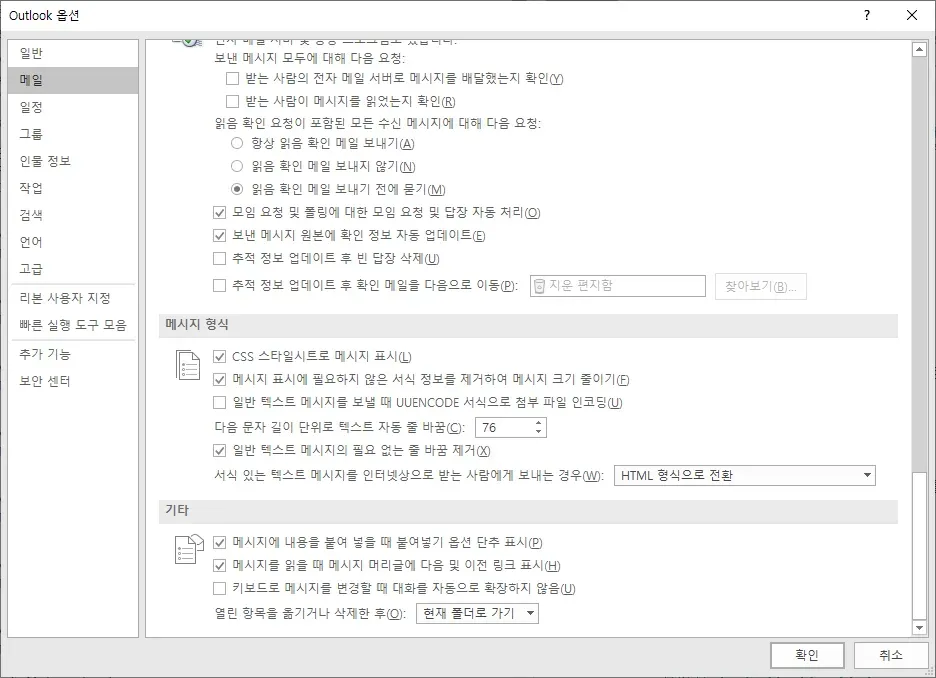
메시지 형식 단락 옵션설정을 적용한 후 Outlook 재시작하여 설정이 잘 적용되었는지 테스트하면 된다.
1.2 TNEF 관련 레지스트리 값 변경
앞선 방법으로 해결되지 않는다면 Windows OS 의 레지스트리 값을 직접 변경하여 문제를 해결할 수도 있다.
우선 Windows 키 + R 버튼 혹은 윈도우 검색 창에서 실행을 검색하여 클릭하여 실행 창을 팝업한다. 이후 실행 창에서 regedit 을 입력하여 레지스트리 편집기를 실행한다
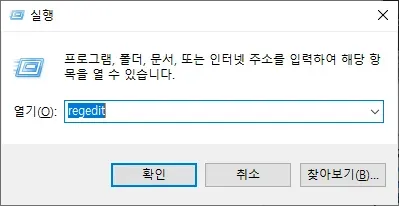
레지스트리 편집기는 Windows OS 에서 사용하는 레지스트리 값을 편집할 수 있다. 편집기의 좌측 창에서 HKEY_CURRENT_USER\Software\Microsoft\Office\{설치된 Outlook 버전}\Outlook\Preferences 경로를 찾아간 후, 우측 창에서 마우스를 우클릭하여 새로 만들기 - DWORD(32비트 값) 을 선택한 후, 이름을 DisableTNEF 로 설정한다.
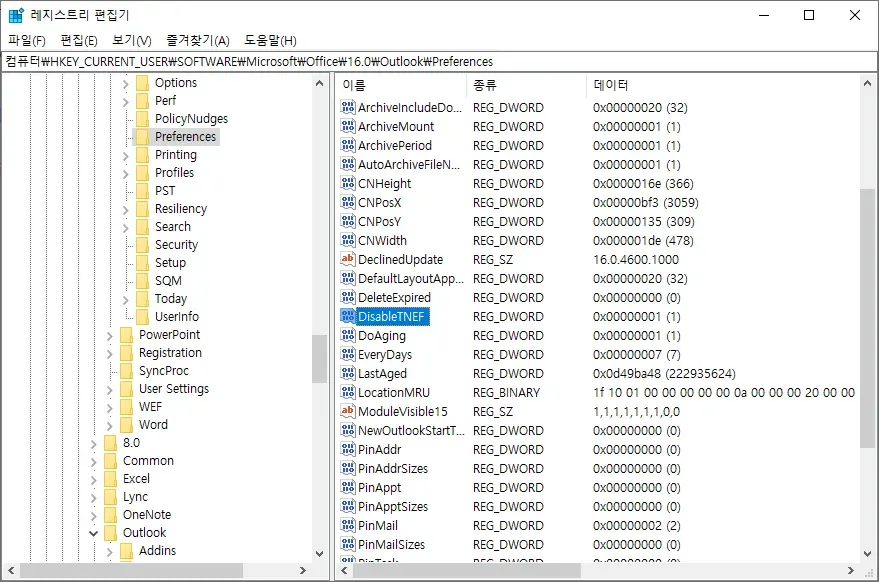
그 다음, 방금 전 생성한 DisableTNEF 를 더블 클릭한 후, 값을 1로 변경한다.
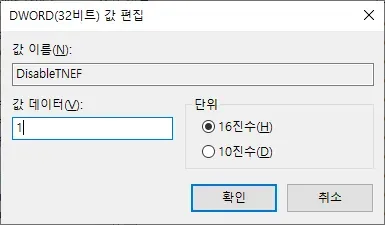
DisableTNEF 값 설정1.3 주소록 초기화
위 방법들로 문제가 해결된다면 다행이지만 이조차도 실패한다면 최후의 방법을 사용해야 한다.
winmail.dat 과 관련된 해외의 Q&A 글에서 이에 대한 답을 찾을 수 있었다. 내용을 요약하자면 위에서 언급한 작업을 적용했음에도 불구하고 winmail.dat 이 생성되는 이유는 사용자가 메일을 작성할 때 받는 이의 주소를 자동 완성함에 따라 과거의 설정이 그대로 사용되어 발생하는 것이다.
따라서 메일 발송 시 받는 이들을 지정할 때 자동 완성 기능을 이용하지 않고 직접 받는 이의 주소를 입력하면 winmail.dat 을 첨부하는 과거 설정이 아닌 새로 적용한 설정에 따라 메일을 발송하여 문제를 해결할 수 있다.



